 Werking van een pc of laptop is onmogelijk voor te stellen zonder toegang tot internet. Er zijn verschillende manieren om een constante toegang tot het netwerk te krijgen en tegelijkertijd een hoge snelheid voor het ontvangen en verzenden van gegevens te bieden - elke gebruiker kan de juiste kiezen. Er zijn twee hoofdtypen toegang tot het World Wide Web: bedraad en draadloos.
Werking van een pc of laptop is onmogelijk voor te stellen zonder toegang tot internet. Er zijn verschillende manieren om een constante toegang tot het netwerk te krijgen en tegelijkertijd een hoge snelheid voor het ontvangen en verzenden van gegevens te bieden - elke gebruiker kan de juiste kiezen. Er zijn twee hoofdtypen toegang tot het World Wide Web: bedraad en draadloos.
Hoe een bekabelde internetverbinding op een laptop in te stellen
Toegang via een bekabelde verbinding heeft zich onder gebruikers gevestigd als de meest stabiele.
Dit type netwerkverbinding is het meest relevant voor degenen die gewend zijn grote bestanden via het netwerk te downloaden of op afstand te werken. De bekabelde methode zorgt voor stabiel internetwerk, waardoor u 24 uur per dag toegang hebt tot de benodigde bronnen.
We analyseren in detail alle details van het bieden van bekabelde toegang. Er zijn 2 soorten:
- Met behulp van een optische kabel.
- Toegang tot het netwerk via ADSL-technologie.
Het instellen van elke verbindingsmethode heeft verschillende nuances.
Kabel gebruiken
Om een verbinding tot stand te brengen, moet u naar het configuratiescherm gaan, vervolgens het menu "Netwerk en internet" selecteren en vervolgens het tabblad "Adapterinstellingen wijzigen" openen. In het dialoogvenster dat verschijnt, stellen we het automatisch ophalen van het IP-adres in. Als de instructie van de provider handmatige invoer vereist, doen we dit zelf.
Als uw provider een verbinding via het VPN-systeem vereist, moet u de volgende reeks acties uitvoeren:
- Open de netwerkinstellingen, selecteer "Maak een nieuwe verbinding".
- Selecteer in de menukolom 'Verbinding maken met de werkplek'.
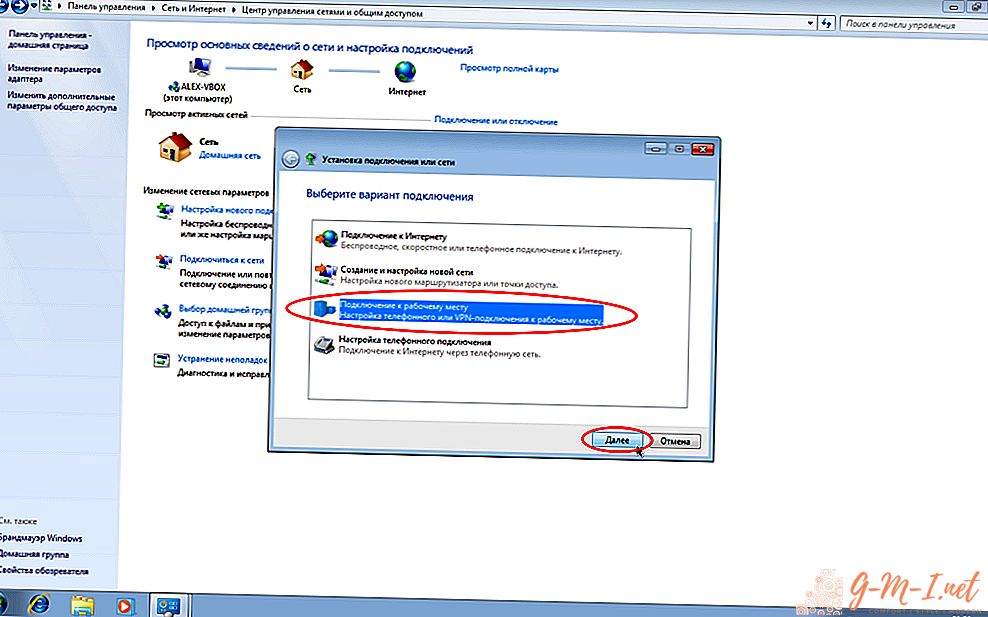
- Geef het type verbinding op: "VPN".
- Op de vraag van het systeem of het de moeite waard is om een verbinding tot stand te brengen, moet u antwoorden door op "Vertraging" te drukken met de linkermuisknop
- Vervolgens moet u de gegevens invoeren die door de provider zijn verstrekt. Versleutelingsinstellingen zijn beter af.
Ga naar het gebruik van internet, klik hiervoor met de linker muisknop op het netwerkpictogram in de rechter benedenhoek en selecteer de gewenste VPN-verbinding.
In gevallen waarin de provider kabelinternet via PPPoE biedt, moet u:
- Begin met het maken van een nieuwe verbinding door op de kolom "Internetverbinding" te klikken.
- Klik op het tabblad Hoge snelheid, DSL of Kabel.
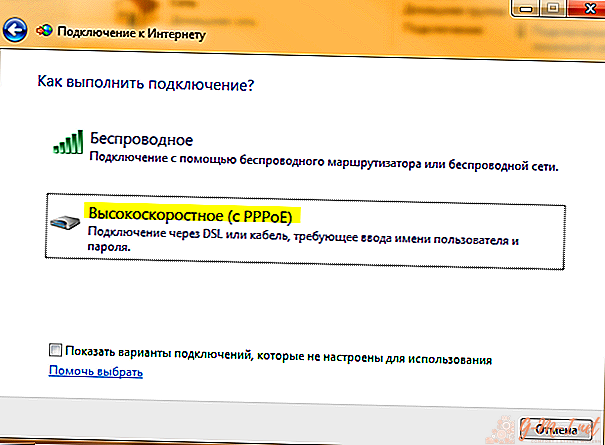
- Voer in het geopende venster gegevens uit de documentatie van de provider in. Vergeet niet te klikken op de optie "Gegevens onthouden".
Door ADSL
Een modem is vereist om verbinding te maken via ADSL. Communicatie met het World Wide Web zal via telefoonkabel plaatsvinden. De nadelen van deze methode in een vrij lage snelheid vanwege het verouderde verbindingssysteem.
De hoofdtelefoonlijn bevindt zich in de splitter, die de verbinding verdeelt in telefoon en internet. Vervolgens moet u met behulp van de kabel verbinding maken met de modem via de LAN-connector. En van hem al verbinding maken met de laptop via de WAN-connector. Een dergelijke verbinding is geschikt voor afgelegen dorpen waar sprake is van slechte draadloze connectiviteit en geen glasvezelkabel.
Draadloze internetverbinding op een laptop
Twee bekende draadloze verbindingsmethoden zijn ook geschikt voor een stabiele en snelle internetverbinding:
- Via wifi.
- Mobiel internet gebruiken.
Via Wi-Fi
Verbinding maken via Wi-Fi is alleen mogelijk met de aanwezigheid van de module in uw laptop of met behulp van een speciale USB Wi-Fi-adapter. Een wifi-router verschilt van een modem door de mogelijkheid om meerdere gadgets tegelijkertijd op het netwerk aan te sluiten. Het is mogelijk om een wachtwoord in te stellen om te beschermen tegen ongeoorloofd gebruik van uw verkeer. Wanneer u een Wi-Fi-router koopt, is er een fabriekswachtwoord met een login in de handleiding, die, indien gewenst, kan worden gewijzigd in de apparaatinstellingen.
Om toegang te krijgen tot een wifi-router, moet u deze selecteren in de lijst met draadloze netwerken en het juiste wachtwoord voor autorisatie invoeren.
Om de router correct te laten werken, moet aan twee belangrijke voorwaarden worden voldaan:
- Selecteer de juiste plaats voor de router.
- Voorzie hem van ononderbroken stroom voor een goede werking zonder storingen.
Om op een draadloos Wi-Fi-netwerk te werken, zijn er twee soorten routers:
- bekabelde routers;
- draadloze routers.
Het eerste type apparaat werkt volgens het principe van een modem en ontvangt het internet rechtstreeks via een kabel en distribueert het vervolgens via een Wi-Fi-verbinding over een beperkte afstand. De snelheid van een dergelijke verbinding is iets lager dan bij een kabelverbinding, maar is redelijk stabiel.
Draadloze Wi-Fi-routers werken op SIM-kaarten en geven een veel lagere verbindingssnelheid, bovendien vermindert mobiele communicatie de stabiliteit van toegang tot internet. Het voordeel is de mogelijkheid om overal op een laptop te werken, dankzij de draadloze verbinding.
Via mobiel internet
Modems met een ingebouwde simkaart of een telefoon die via USB op een laptop is aangesloten, worden gebruikt voor de mobiele verbinding van de laptop met het netwerk.
De modem kan worden gekocht in de communicatiesalon van de betreffende operator - kies degene die u verkiest. Ontdek of de gewenste provider volledig internet in uw regio aanbiedt. Na de aankoop wordt alleen de eerste run uitgevoerd en wordt de software geïnstalleerd.
Het opzetten van een mobiele modem is heel eenvoudig:
- Steek de modem in de USB-connector op de laptop.

- Wacht op de installatie van stuurprogramma's en programma's voor uw modem.
- Na de installatie verschijnt een startdialoogvenster.
- Voer de autorisatiegegevens in die u in de communicatiesalon hebt gekregen en vink het vakje 'Onthouden' aan om ze niet elke keer opnieuw in te voeren.
Wacht daarna op de verbinding met het netwerk.
Om via een smartphone toegang tot internet te krijgen, moet u:
- Verbind uw smartphone met een laptop via een USB-kabel.
- Zoek in de telefooninstellingen het tabblad dat verantwoordelijk is voor mobiele verbindingen.
- Selecteer USB-modemmodus.
- Wacht op synchronisatie en begin met succes internet te gebruiken.
Deze verbinding heeft een lage snelheid, maar vereist geen extra kosten voor de aanschaf van een apparaat voor toegang tot internet. De gebruiker blijft alleen om zijn verkeer te beheren, aangezien de meeste operators een klein deel ervan voor mobiel aanbieden.
Over het algemeen is het voor een beginnende gebruiker vrij eenvoudig om een laptop op internet aan te sluiten. Het kan worden opgelost zonder contact op te nemen met een servicecentrum of een specialist in te schakelen.

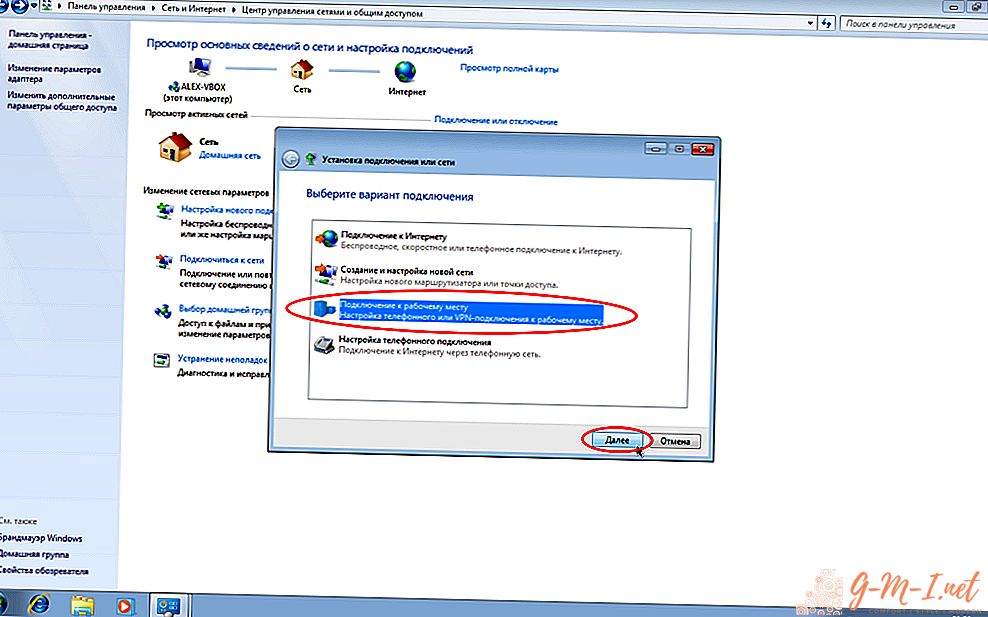
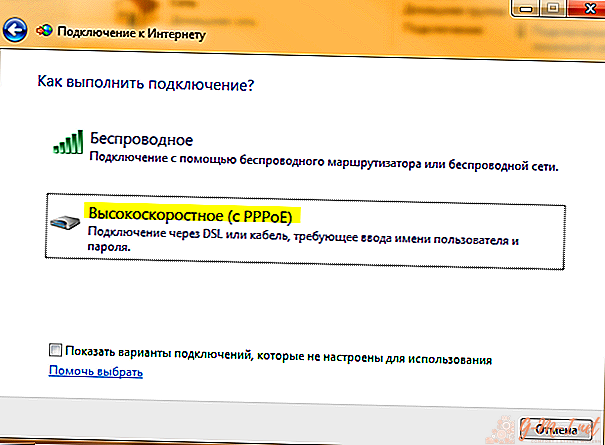

Laat Een Reactie Achter